Update RELion ONE bei Companial
3 Minuten Lesezeit
Einrichtung der Authentifizierung (OAuth2 als S2S)
Um die Authentifizierung mittels OAuth2 als Server-zu-Server (S2S) einzurichten, ist es erforderlich, dass die Archiv kompakt Microsoft Entra Applikation korrekt in Azure registriert und in RELion aktiviert ist. Dies beinhaltet die Überprüfung und Anpassung der Einstellungen für die RELion Archiv kompakt Connector Extension gemäß der Dokumentation zu Microsoft Entra Archiv kompakt.
Für den Zugriff auf die notwendigen Informationen zur RELion Archiv kompakt Connector Extension in Business Central, nutzen Sie die Suchfunktion, indem Sie auf die Lupe in der rechten oberen Ecke klicken und Erweiterungsverwaltung eingeben. Wählen Sie aus der Liste die RELion Archiv kompakt Connector aus. Vergrößern Sie die Seite, um alle Informationen einsehen zu können, und notieren Sie sich die App-ID sowie den Namen der Applikation. Diese Informationen sind für die weitere Konfiguration und Nutzung der S2S-Authentifizierung essentiell.
Wie die Archiv kompakt Entra Application einzurichten ist, finden Sie hier: Einrichtung Entra-ID
Mit der Installation des neuen RELion Archiv kompakt Connector sind zwei Berechtigungssätze ausgeliefert:
- RELAAK Basic
- RELAAK Extended
Schritt 1 – Archiv kompakt Entra Application vorbereiten
Die Integration von Berechtigungssätzen wie RELAAK Basic und RELAAK Extended ist entscheidend für die Funktionalität und Sicherheit der Archiv kompakt Applikation innerhalb von RELion. Diese Berechtigungssätze ermöglichen es den Nutzern, auf die erforderlichen Module und Funktionen zuzugreifen, während gleichzeitig die Integrität und der Schutz sensibler Daten gewährleistet werden.
Bitte hinterlegen Sie diese neuen Berechtigungssätzen in Ihrem Archiv kompakt Entra Application entweder manuell ein oder per aktivieren/deaktivieren des Schalters Aktiviert auf der RELion Dokument Einrichtung Seite.
Für die manuelle Einrichtung öffnen Sie über die Suche die Funktion Entra. Wählen Sie aus der Liste die Microsoft Entra Anwendungen aus, dann auf die Zeile Archiv kompakt und klicken auf bearbeiten. Hier Können Sie in den Berechtigungssätzen die zwei neue Berechtigungssätze RELAAK Basic und RELAAK Extended hinzufügen.
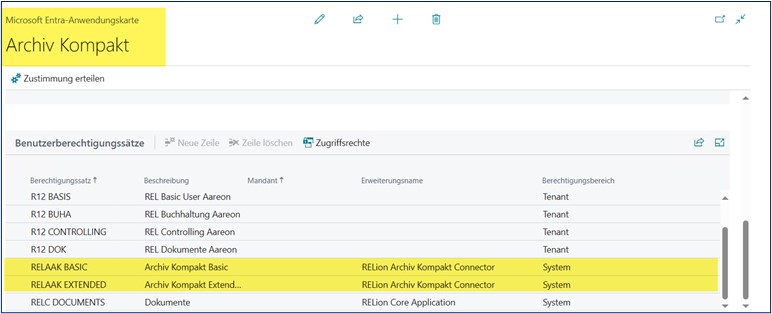
Bei der Automatisierung öffnen Sie über die Suche RE Dok Einrichtung. Wählen Sie aus der Liste die RELion Dokument Einrichtung aus, anschließend klicken Sie auf den Schalter Aktiviert um zu deaktivieren bzw. aktivieren der Archivierung. Bei dieser Aktion werden beide Berechtigungssätze bei der Archiv kompakt Entra Applikation automatisch hinterlegt.
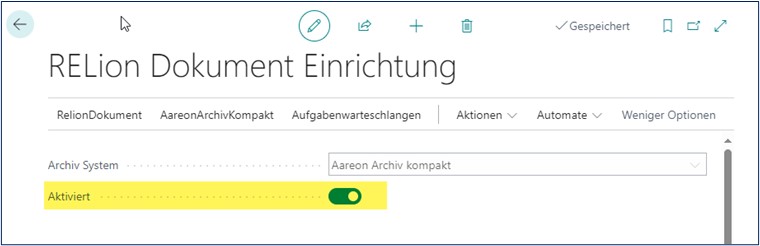
Benutzername aus der Archiv kompakt Entra Application in Archiv kompakt Manager hinterlegen
Bitte öffnen Sie wieder die Entra Application Seite und kopieren in die Zwischenablage den Benutzername.
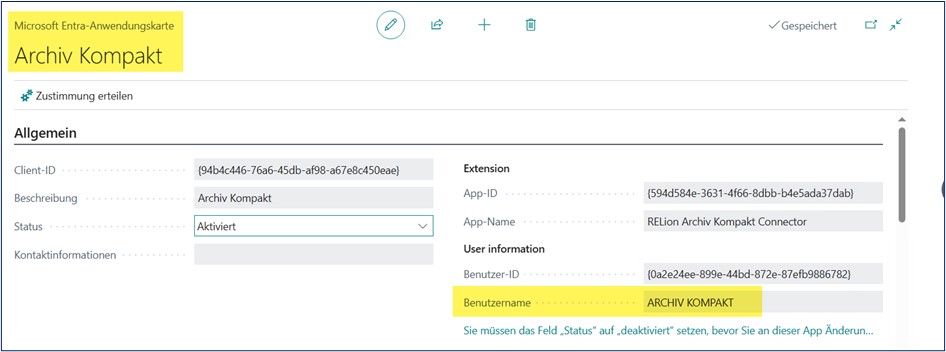
Öffnen Sie den Archiv kompakt Manager und wählen im Menüband Benutzer aus, dann klicken Sie auf Neue Benutzer.
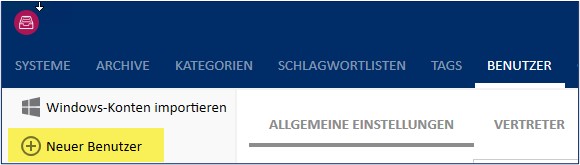
Fügen Sie den Benutzernamen aus der Zwischenablage ein.
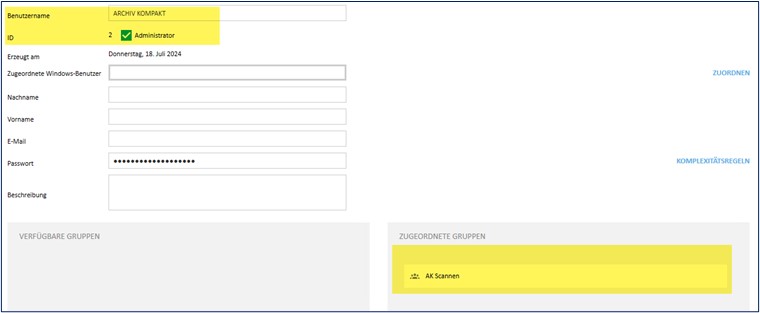
Setzen Sie den Haken bei Administrator ordnen Sie die administrative Berechtigungsgruppe zu.
Schritt 2 – RELion Benutzer in in Archiv Kompakt umbenennen und den RELAAK Basic Berechtigungssatz hinterlegen
Bitte gehen Sie wie folgt vor:
- Wählen Sie über die Suchfunktion RELion Dokument Einrichtung und öffnen die Seite.

- Wählen Sie im Menüband Aktionen die Funktion Benutzer Upgrade und Synchronisiere RELion Benutzer.

Folgend wird allem Benutzern aus der Tabelle Benutzerzuordnung den Berechtigungssatz (RelAAK Basic) hinterlegt und anschließend wird der Archiv kompakt Benutzername in RELion Benutzername umbenannt. Alle anderen Informationen bleiben unverändert in Archiv kompakt.
Nachdem diesen Schritt erfolgreich abgeschlossen wurde, können Sie sich im Archiv kompakt Client bzw. Manager mit dem RELion Benutzername anmelden und die Tabelle Benutzerzuordnung in RELion leeren.
Dazu gehen Sie wie folgt vor:
- Wählen Sie über die Suchfunktion RELion Dokument Einrichtung und öffnen die Seite.

- Klicken Sie auf die Anzahl im Feld Benutzerzuordnung und es öffnet sich die Seite Archiv kompakt Benutzerzuordnung.
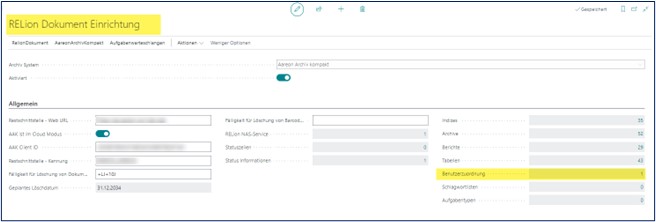
- Wählen Sie den ersten Benutzer bzw. erste Zeile aus und klicken auf die drei Punkte um weitere Zeilen auszuwählen. Nachdem alle Zeilen markiert worden sind, klicken Sie auf den Button Löschen. Dadurch werden alle Datensätze in der Tabelle Benutzerzuordnung gelöscht.
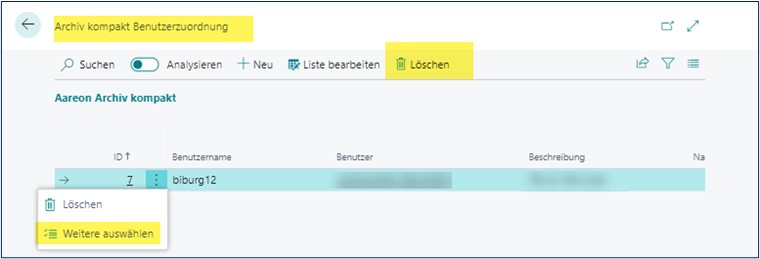
Wichtig
RELion gibt vor welcher Benutzer ein Archiv kompakt Benutzer sein darf und seine Berechtigungen. Ein Freier Benutzer, der nur Archiv kompakt Benutzer sein kann, wird nicht mehr unterstützt.